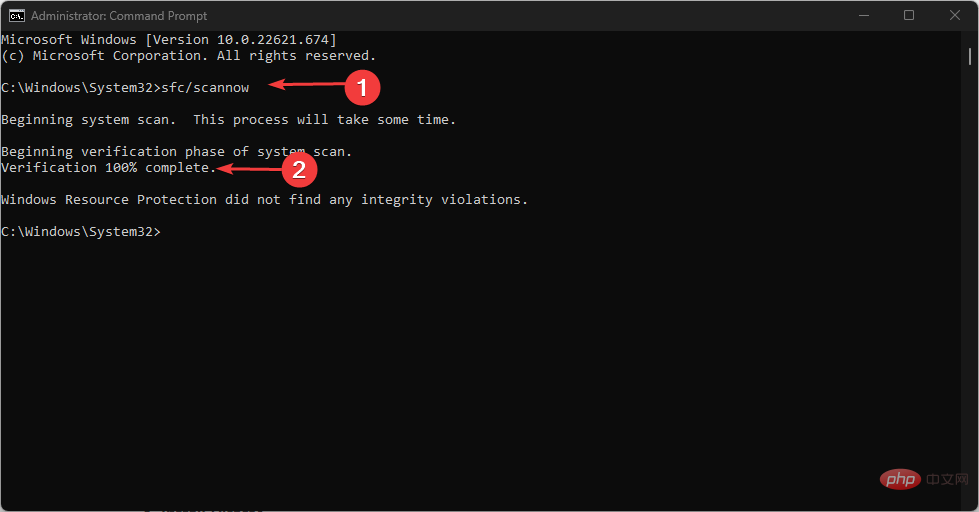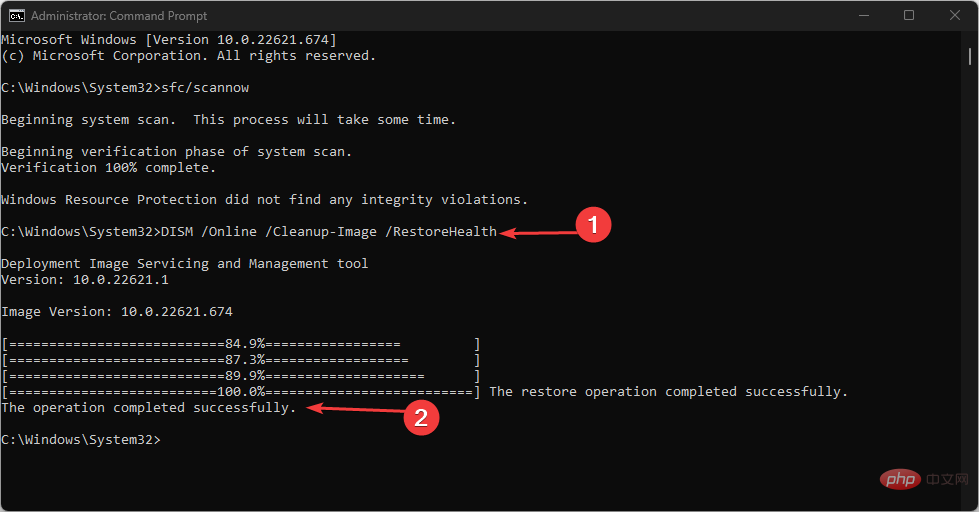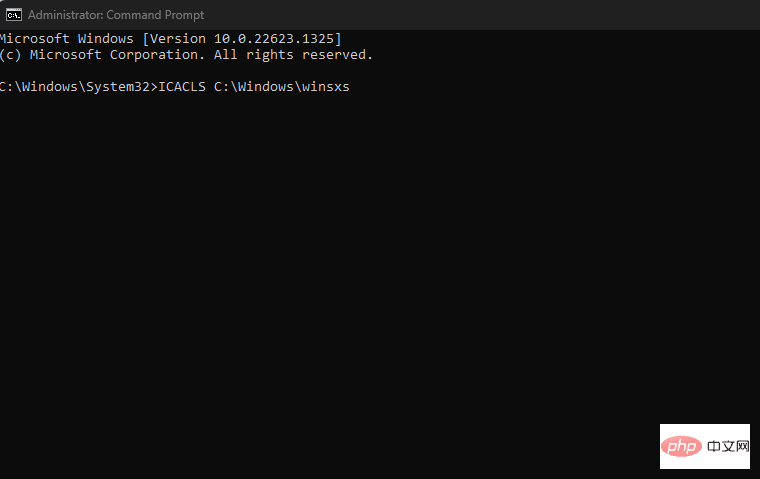'리소스 보호가 작업을 수행할 수 없습니다' 문제를 해결하는 방법은 무엇입니까?
Resource Guard가 요청한 작업을 수행할 수 없는 이유는 무엇입니까?
시스템 파일 손상으로 인해 WRP(Windows 리소스 보호)가 요청한 작업을 수행하지 못할 수도 있습니다. 여러 요인이 이 상태를 유발할 수 있습니다.
- Corrupted System 파일 - 컴퓨터에 SFC 명령과 관련된 작업을 수행하지 못하게 하는 특정 시스템 파일이 포함되어 있기 때문입니다. Windows에서 손상된 시스템 파일을 복구하는 다양한 방법에 대해 알아보려면 기사를 확인하세요.
- Windows 레지스트리 오류 – 레지스트리 오류로 인해 컴퓨터가 다시 시작되지 않고 종료되지 않고 리소스 보호에 영향을 미치는 등 여러 가지 문제가 발생할 수 있습니다.
- 맬웨어 또는 바이러스 감염 - 감염된 PC에서 이 오류가 발생할 수 있으므로 PC에 최상의 바이러스 백신 솔루션을 설치하고 즉시 전체 검사를 수행해야 합니다.
- 잘못된 파일 권한 설정 – 이 문제는 잘못된 파일 권한 설정으로 인해 또는 액세스하려는 콘텐츠의 소유자가 아닌 경우에도 발생할 수 있습니다.
- WinSXS 폴더 변경 – 보안 설명자 변경으로 인해 WinSXS 폴더에 액세스할 수 없는 경우 SFC가 중단될 수도 있습니다.
SFC 또는 DISM 검사를 실행하려고 했지만 Windows 리소스 보호에서 요청한 작업을 수행할 수 없다는 메시지가 표시되는 경우 아래 제공된 고급 솔루션을 탐색하여 이 문제를 해결할 수 있습니다.
Windows 리소스 보호가 요청한 작업을 수행할 수 없는 경우 어떻게 해야 합니까?
고급 문제 해결이나 설정 조정을 수행하기 전에 사용자는 다음 빠른 팁을 수행해야 합니다.
- 컴퓨터를 다시 시작하세요.
- 권한 설정을 확인하세요.
- 최신 Windows 업데이트를 모두 설치하세요.
위 확인 사항을 확인한 후에도 추가 지원이 필요합니다. 다음 섹션으로 진행하여 고급 수정 사항을 적용할 수 있습니다.
1. 하드 드라이브에서 CHKDSK 명령을 실행합니다.
- "시작 " 버튼을 누르고 "명령 프롬프트"를 입력하고 관리자로 실행하세요.
- 텍스트 필드에 다음 명령을 입력하고 Enter
<code><strong>chkdsk c: /r</strong> - 出现提示时,按 Y。

- 重新启动 PC 以自动开始扫描。
专家提示:
有些PC问题很难解决,尤其是在涉及损坏的存储库或丢失的Windows文件时。如果您在修复错误时遇到问题,则您的系统可能部分损坏。
我们建议安装 Restoro,该工具将扫描您的机器并确定故障是什么。
单击此处下载并开始修复。
对硬盘驱动器运行CHKDSK扫描是必要的步骤,因为如果您的磁盘已损坏或系统上的系统文件损坏,则可能是导致错误的原因。
2. 在安全模式下运行 SFC 扫描
- 按 + 键打开“设置”应用,然后选择左窗格中的“恢复”选项。WindowsI
- 单击高级启动下的立即重新启动。

- 当你的电脑重新启动时,选择“疑难解答”。

- 选择高级选项,然后选择启动设置选项。

- 单击重新启动按钮。
- 然后,按相应的键启用安全模式。
- 电脑启动后,按键,在文本字段中键入 cmd,然后选择以管理员身份运行。Windows
- 最后,复制并粘贴命令并按:Enter
<strong>sfc /scannow</strong>chkdsk c: /r
Y를 누르세요. 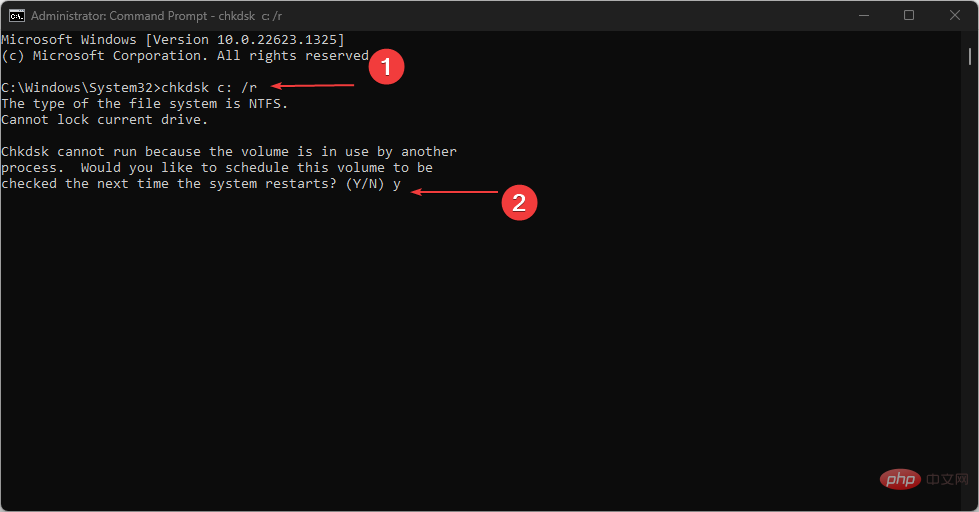
🎜전문가 팁: 🎜🎜🎜일부 PC 문제는 해결하기 어렵습니다. 특히 저장소가 손상되었거나 Windows 파일이 누락된 경우 더욱 그렇습니다. 오류를 수정하는 데 문제가 있는 경우 시스템이 부분적으로 손상되었을 수 있습니다.
시스템을 검사하고 결함이 무엇인지 판단하는 도구인 Restoro를 설치하는 것이 좋습니다.
다운로드하고 복구를 시작하려면 여기를 클릭하세요. 🎜🎜디스크가 손상되었거나 시스템의 시스템 파일이 손상된 경우 오류의 원인이 될 수 있으므로 하드 드라이브의 CHKDSK 검사를 실행하는 것은 필수 단계입니다. 🎜
2. 안전 모드에서 SFC 검사를 실행하세요 🎜🎜
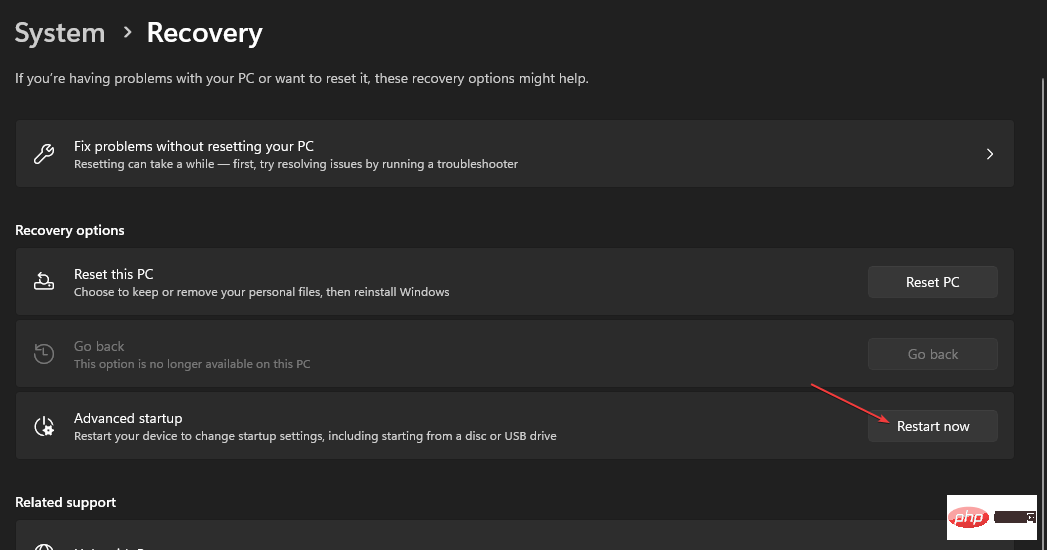 🎜🎜컴퓨터가 다시 시작될 때 On 시작하고 문제 해결을 선택합니다.
🎜🎜컴퓨터가 다시 시작될 때 On 시작하고 문제 해결을 선택합니다. 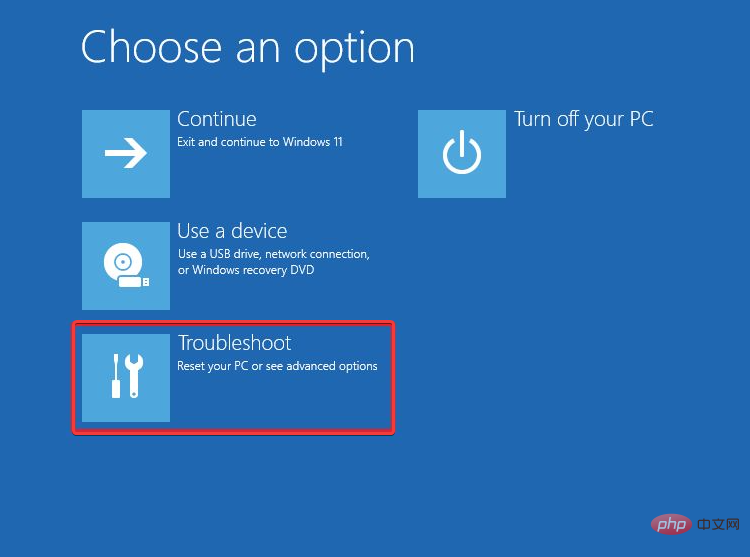 🎜
🎜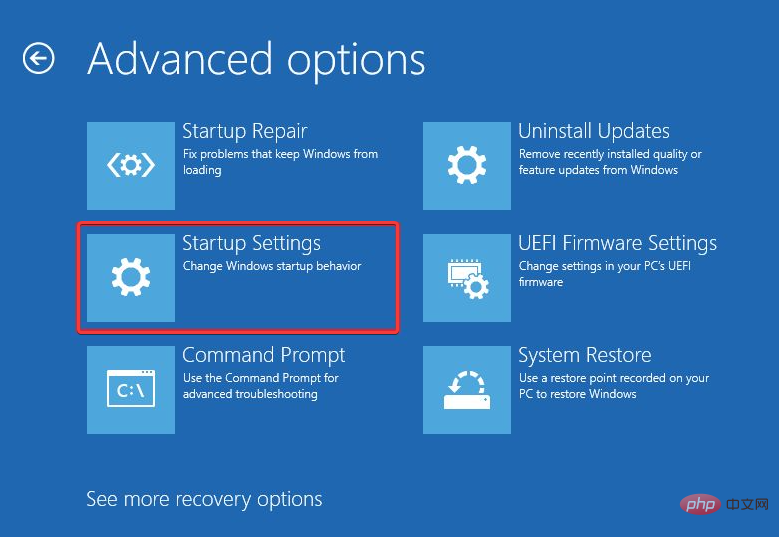 🎜🎜다시 시작하려면 🎜을 클릭하세요🎜 단추. 🎜🎜그런 다음 해당 키를 눌러 안전 모드를 활성화하세요. 🎜🎜컴퓨터가 시작된 후 키를 누르고 텍스트 필드에 cmd를 입력한 다음 🎜관리자 권한으로 실행🎜을 선택하세요. 🎜Windows🎜🎜
🎜🎜다시 시작하려면 🎜을 클릭하세요🎜 단추. 🎜🎜그런 다음 해당 키를 눌러 안전 모드를 활성화하세요. 🎜🎜컴퓨터가 시작된 후 키를 누르고 텍스트 필드에 cmd를 입력한 다음 🎜관리자 권한으로 실행🎜을 선택하세요. 🎜Windows🎜🎜🎜sfc /scannow🎜🎜🎜🎜🎜을 누르세요. 정상 시작 시 SFC 스캔을 실행했지만 작동하지 않습니다. 안전 모드에서 시도해 보세요. 검사가 완료되면 안전 모드에서 손상된 시스템 이미지 파일을 모두 복구합니다. 🎜이 주제에 대해 자세히 알아보세요🎜🎜3. DISM 검사를 실행하려면
- 키를 누르고 명령 프롬프트를 입력한 다음 관리자로 시작하세요. Windows
- 다음 명령을 입력하고 누르세요: Enter
<code><strong>Dism /Online /Cleanup-Image /RestoreHealth</strong>
- 该过程完成后,重新启动PC并检查问题是否已解决。
DISM扫描是SFC扫描不起作用时使用的另一种高效扫描工具。
4. 启用窗口模块安装程序
- 按 + 键打开“运行”命令,键入 services.msc,然后按 打开“服务”应用。WindowsREnter
- 找到 Windows 模块安装程序并检查其状态。如果已停止,请右键单击它并选择属性。

- 在“开始类型”中选择“手动”。 单击“开始”,然后单击“应用”。

- 最后,单击“确定”。
5. 修改 WinSXS 文件夹中的安全描述符
- 按键,键入命令提示符,然后以管理员身份启动。Windows
- 在文本字段中键入以下命令,然后按 :Enter
<strong> ICACLS C:Windowswinsxs</strong>Dism /Online /Cleanup-Image /RestoreHealth

- 프로세스가 완료되면 PC를 다시 시작하고 문제가 해결되었는지 확인하세요.
DISM 스캔은 SFC 스캔이 작동하지 않을 때 사용할 수 있는 또 다른 효율적인 스캔 도구입니다.
4. 창 모듈 설치 프로그램을 활성화합니다. 🎜🎜+ 키를 눌러 "🎜Run🎜" 명령을 열고 services.msc를 입력한 다음 🎜"서비스"🎜앱을 엽니다. 🎜Windows🎜🎜R🎜🎜Enter🎜🎜🎜Windows 모듈 설치 프로그램을 찾아 상태를 확인하세요. 중지된 경우 마우스 오른쪽 버튼을 클릭하고 🎜속성🎜을 선택하세요.  🎜🎜"🎜시작 유형에서 ”를 선택하고 “수동”을 선택하십시오. 🎜시작을 클릭한 다음 🎜적용🎜을 클릭하세요.
🎜🎜"🎜시작 유형에서 ”를 선택하고 “수동”을 선택하십시오. 🎜시작을 클릭한 다음 🎜적용🎜을 클릭하세요.  🎜🎜마지막으로 " 물론입니다"를 클릭하세요. ". 🎜🎜
🎜🎜마지막으로 " 물론입니다"를 클릭하세요. ". 🎜🎜5. WinSXS 폴더의 보안 설명자를 수정합니다. 🎜🎜🎜 🎜명령 프롬프트🎜를 누른 다음 다음으로 시작합니다. 관리자. 🎜Windows🎜🎜🎜텍스트 필드에 다음 명령을 입력하고 다음을 누르세요. 🎜Enter🎜🎜 ICACLS C:Windowswinsxs🎜🎜🎜🎜프로세스가 완료될 때까지 기다린 다음 설명 변경을 위해 컴퓨터를 다시 시작합니다. 효력을 발휘합니다. 🎜🎜🎜WinSXS 폴더의 보안 설명자를 재설정한 후 sfc /scannow 명령을 다시 실행해 보세요. 🎜
🎜 ICACLS C:Windowswinsxs🎜🎜🎜🎜프로세스가 완료될 때까지 기다린 다음 설명 변경을 위해 컴퓨터를 다시 시작합니다. 효력을 발휘합니다. 🎜🎜🎜WinSXS 폴더의 보안 설명자를 재설정한 후 sfc /scannow 명령을 다시 실행해 보세요. 🎜위 내용은 '리소스 보호가 작업을 수행할 수 없습니다' 문제를 해결하는 방법은 무엇입니까?의 상세 내용입니다. 자세한 내용은 PHP 중국어 웹사이트의 기타 관련 기사를 참조하세요!

핫 AI 도구

Undresser.AI Undress
사실적인 누드 사진을 만들기 위한 AI 기반 앱

AI Clothes Remover
사진에서 옷을 제거하는 온라인 AI 도구입니다.

Undress AI Tool
무료로 이미지를 벗다

Clothoff.io
AI 옷 제거제

AI Hentai Generator
AI Hentai를 무료로 생성하십시오.

인기 기사

뜨거운 도구

메모장++7.3.1
사용하기 쉬운 무료 코드 편집기

SublimeText3 중국어 버전
중국어 버전, 사용하기 매우 쉽습니다.

스튜디오 13.0.1 보내기
강력한 PHP 통합 개발 환경

드림위버 CS6
시각적 웹 개발 도구

SublimeText3 Mac 버전
신 수준의 코드 편집 소프트웨어(SublimeText3)

뜨거운 주제
 7504
7504
 15
15
 1378
1378
 52
52
 78
78
 11
11
 52
52
 19
19
 19
19
 54
54
 휴대 전화에서 XML을 PDF로 변환하는 방법은 무엇입니까?
Apr 02, 2025 pm 10:18 PM
휴대 전화에서 XML을 PDF로 변환하는 방법은 무엇입니까?
Apr 02, 2025 pm 10:18 PM
휴대 전화에서 XML을 PDF로 직접 변환하는 것은 쉽지 않지만 클라우드 서비스를 통해 달성 할 수 있습니다. 가벼운 모바일 앱을 사용하여 XML 파일을 업로드하고 생성 된 PDF를 수신하고 클라우드 API로 변환하는 것이 좋습니다. Cloud API는 Serverless Computing Services를 사용하고 올바른 플랫폼을 선택하는 것이 중요합니다. XML 구문 분석 및 PDF 생성을 처리 할 때 복잡성, 오류 처리, 보안 및 최적화 전략을 고려해야합니다. 전체 프로세스에는 프론트 엔드 앱과 백엔드 API가 함께 작동해야하며 다양한 기술에 대한 이해가 필요합니다.
 PS가 계속 로딩을 보여주는 이유는 무엇입니까?
Apr 06, 2025 pm 06:39 PM
PS가 계속 로딩을 보여주는 이유는 무엇입니까?
Apr 06, 2025 pm 06:39 PM
PS "로드"문제는 자원 액세스 또는 처리 문제로 인한 것입니다. 하드 디스크 판독 속도는 느리거나 나쁘다 : CrystalDiskinfo를 사용하여 하드 디스크 건강을 확인하고 문제가있는 하드 디스크를 교체하십시오. 불충분 한 메모리 : 고해상도 이미지 및 복잡한 레이어 처리에 대한 PS의 요구를 충족시키기 위해 메모리 업그레이드 메모리. 그래픽 카드 드라이버는 구식 또는 손상됩니다. 운전자를 업데이트하여 PS와 그래픽 카드 간의 통신을 최적화하십시오. 파일 경로는 너무 길거나 파일 이름에는 특수 문자가 있습니다. 짧은 경로를 사용하고 특수 문자를 피하십시오. PS 자체 문제 : PS 설치 프로그램을 다시 설치하거나 수리하십시오.
 로그인 인증을 위해 워드 플러그인에서 브라우저로 이동하는 방법은 무엇입니까?
Apr 01, 2025 pm 08:27 PM
로그인 인증을 위해 워드 플러그인에서 브라우저로 이동하는 방법은 무엇입니까?
Apr 01, 2025 pm 08:27 PM
응용 프로그램 내에서 응용 프로그램 외부로 로그인 승인을 달성하는 방법은 무엇입니까? 일부 응용 프로그램에서는 종종 한 응용 프로그램에서 다른 응용 프로그램으로 점프해야 할 필요성이 있습니다.
 XML 온라인 서식
Apr 02, 2025 pm 10:06 PM
XML 온라인 서식
Apr 02, 2025 pm 10:06 PM
XML 온라인 형식 도구는 지저분한 XML 코드를 읽기 쉬운 형식으로 자동 구성하고 형식을 유지 관리합니다. XML의 구문 트리를 구문 분석하고 서식 규칙을 적용함으로써 이러한 도구는 코드의 구조를 최적화하여 유지 관리 가능성과 팀워크 효율성을 향상시킵니다.
 H5 페이지 생산에는 지속적인 유지 보수가 필요합니까?
Apr 05, 2025 pm 11:27 PM
H5 페이지 생산에는 지속적인 유지 보수가 필요합니까?
Apr 05, 2025 pm 11:27 PM
코드 취약점, 브라우저 호환성, 성능 최적화, 보안 업데이트 및 사용자 경험 개선과 같은 요소로 인해 H5 페이지를 지속적으로 유지해야합니다. 효과적인 유지 관리 방법에는 완전한 테스트 시스템 설정, 버전 제어 도구 사용, 페이지 성능을 정기적으로 모니터링하고 사용자 피드백 수집 및 유지 관리 계획을 수립하는 것이 포함됩니다.
 안드로이드 폰에서 XML을 PDF로 변환하는 방법은 무엇입니까?
Apr 02, 2025 pm 09:51 PM
안드로이드 폰에서 XML을 PDF로 변환하는 방법은 무엇입니까?
Apr 02, 2025 pm 09:51 PM
내장 기능을 통해 XML을 안드로이드 폰에서 직접 PDF로 변환 할 수 없습니다. 다음 단계를 통해 국가를 저장해야합니다. XML 데이터를 PDF 생성기 (예 : 텍스트 또는 HTML)에서 인식하는 형식으로 변환합니다. 비행 접시와 같은 HTML 생성 라이브러리를 사용하여 HTML을 PDF로 변환하십시오.
 PS의 로딩 속도 속도를 높이는 방법?
Apr 06, 2025 pm 06:27 PM
PS의 로딩 속도 속도를 높이는 방법?
Apr 06, 2025 pm 06:27 PM
느린 Photoshop 스타트 업 문제를 해결하려면 다음을 포함한 다중 프론트 접근 방식이 필요합니다. 하드웨어 업그레이드 (메모리, 솔리드 스테이트 드라이브, CPU); 구식 또는 양립 할 수없는 플러그인 제거; 정기적으로 시스템 쓰레기 및 과도한 배경 프로그램 청소; 주의를 기울여 관련없는 프로그램 폐쇄; 시작하는 동안 많은 파일을 열지 않도록합니다.
 PS가 항상 로딩되고 있음을 보여줄 때 로딩 문제를 해결하는 방법은 무엇입니까?
Apr 06, 2025 pm 06:30 PM
PS가 항상 로딩되고 있음을 보여줄 때 로딩 문제를 해결하는 방법은 무엇입니까?
Apr 06, 2025 pm 06:30 PM
PS 카드가 "로드"되어 있습니까? 솔루션에는 컴퓨터 구성 (메모리, 하드 디스크, 프로세서) 확인, 하드 디스크 조각 청소, 그래픽 카드 드라이버 업데이트, PS 설정 조정, PS 재설치 및 우수한 프로그래밍 습관 개발이 포함됩니다.


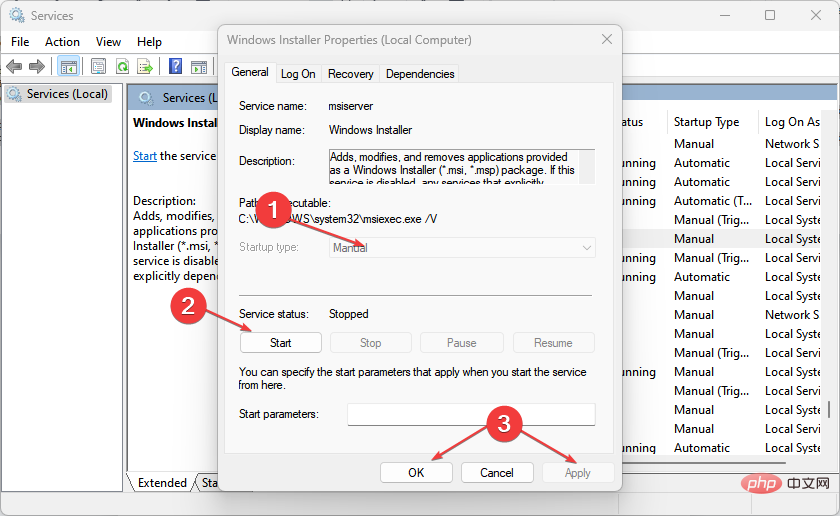 🎜🎜마지막으로 " 물론입니다"를 클릭하세요. ". 🎜🎜
🎜🎜마지막으로 " 물론입니다"를 클릭하세요. ". 🎜🎜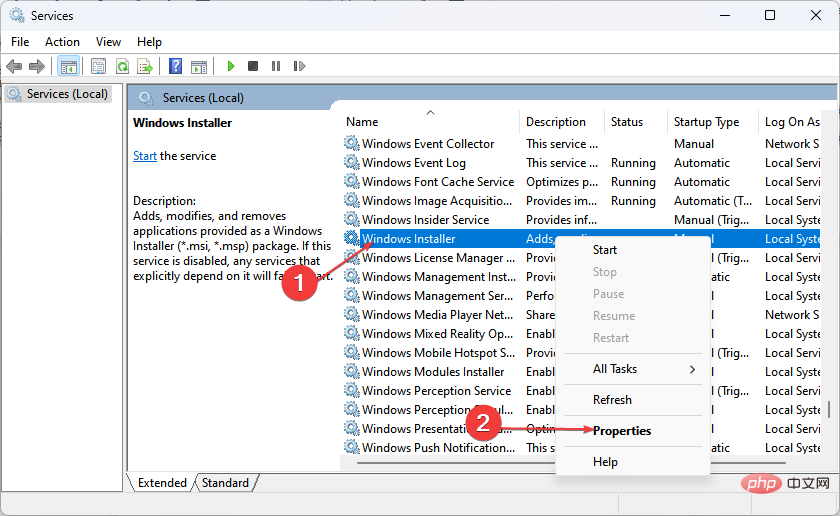 🎜🎜"🎜시작 유형에서 ”를 선택하고 “수동”을 선택하십시오. 🎜시작을 클릭한 다음 🎜적용🎜을 클릭하세요.
🎜🎜"🎜시작 유형에서 ”를 선택하고 “수동”을 선택하십시오. 🎜시작을 클릭한 다음 🎜적용🎜을 클릭하세요.